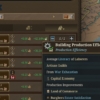Steam版『三國志14』が重い・起動しない場合の対処方法ーNVIDIAコントロールパネルの設定など【UPDATE】|三国志14

本日(1月16日)配信されたコーエーテクモゲームスの「三國志」シリーズ最新作『三國志14』。配信後の評価は芳しいものではなく、「ほぼ不評」(好評22%)になっていました。
ただその理由がゲーム自体の面白さではなく、最適化不足でムービーがピタピタ止まるなどの問題です。実際にプレイして確認してみたレポートを前回お送りしました。
筆者の環境(GTX1060、メモリ16G)ではプレイ自体に問題はないのですが、重いという方もいるかと思われます。
今回は重いばあいのNVIDIAコントロールパネル設定方法や、起動しないばあいの対処法などをお届けします。
【追記】Radeonのグラフィックボードについては公式サイトで不具合報告がありました。ドライバが最新の状態のばあいは、バージョン19.10.1(WHQL)に戻す必要があります。詳しくは公式サイトを参照してください。
【追記2】Radeonの最新ドライバ20.1.3が配信されました。20.1.3以降のアップデートで直るようです。
ゲーム設定の変更の仕方
筆者としては、さきにNVIDIAコントロールパネルの設定をしてから、こちらをいじったほうがいいとは思いますが、それが面倒な方もいると思いますので、ゲーム本体だけで変更できる方法を以下に記します。
NVIDIAコントロールパネルの設定をさきにしたい方は、このつぎの章から読んでください。

起動したあとに出てくるウインドウのメニューから「起動環境設定」を選ぶと、上のようなメニューが出てきます。ここでウィンドウサイズなどの変更が可能です。
それとデフォルトでボイスが「なし」になっていることに注意してください。ボイスを「あり」にしないとボイスは再生されません。【追記】公式サイトでも報告がありました。
重くて動かないという人は、以下の点を変更してみてください。
CG画質:「軽量」か「最軽量」に変更。
ムービー:「なし」に変更。
とくに「起動後に画面が真っ黒」という方は、ムービーが原因であることがほとんどです。これをオフにすることで起動することができるようになります。
『三國志12』や『三國志13』のときもそうでしたが、動画を再生するときのコーデックの関係で、PC環境によっては問題を起こしてしまうようです。
ばあいによってはゲームの動作自体が止まってしまうということもあります。これは三國志シリーズだけでなく、ほかのゲームでも同様な症状に遭遇することがあります。
また画面の解像度が高いと負荷がかかりますので、どうしても重い方は解像度を低くするなどしてみましょう。
つぎに「NVIDIAコントロールパネルの設定」について書きます。というか、こちらのほうを先にしたほうがいいかと思います。
NVIDIAコントロールパネルの設定
「NVIDIAコントロールパネル」はグラフィックボードの設定を変更するものです。
全体の設定を変更してしまうと他のゲームにも影響が出ますので、『三國志14』限定で変更するようにしましょう。方法を以下に書きます。
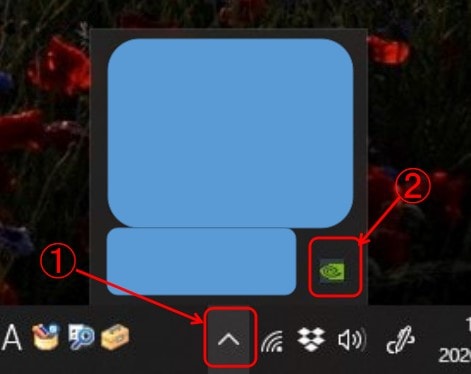
NVIDIAコントロールパネルですが、Windows10のばあいは、普通は画面右下の①トレイを開いたところに、②のアイコンがあります。
②のアイコンを右クリックして、「NVIDIAコントロールパネル」を選択してください。
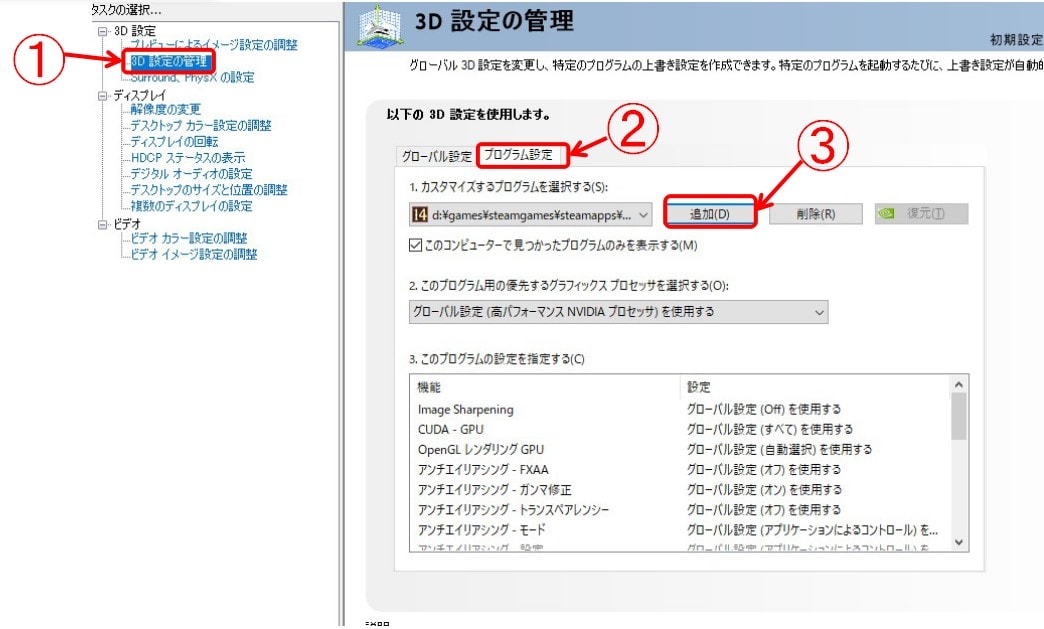
①の「3D設定の管理」をクリックし、②の「プログラム設定」タブをクリック。
③の「追加」を選ぶとプログラムの一覧が出てきます。下のほうにある「プログラムが見つからない場合」の右に「参照」ボタンがありますので、これをクリックして『三國志14』の実行ファイル(.exe)があるところを直接指定しましょう。
『三國志14』の実行ファイルですが、インストールしたフォルダ内の「SAN14.exe」です。インストールフォルダの場所ですが、Steamライブラリの一覧で『三國志14』を右クリック、「管理>ローカルフォルダの閲覧」でフォルダを開くことができます。その場所を覚えておき、「NVIDIAコントロールパネル」のほうで指定しましょう。
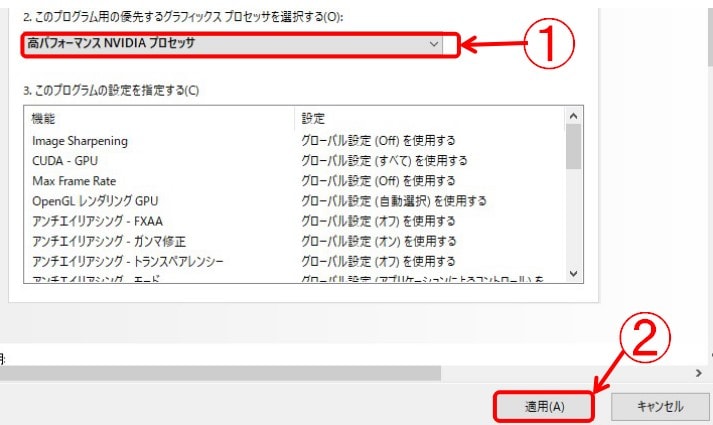
次に①のタブから「高パフォーマンスNVIDIAプロセッサ」を選択して、②の「適用」をクリックします。
これで『三國志14』限定で設定を変更することができました。遅くなる原因としてグラフィックボードが使われていないことがあるので、こうすることで確実に使用してくれます。
細かい部分をいじりたければ、「3.このプログラムの設定を指定する」の欄にある各種設定をいじってみるといいでしょう。
筆者的に効果があると思うのは、「電源管理モード」の項目を「パフォーマンス最大化を優先」にすることです。
というのも、以前べつの3D格闘ゲームで動きがカクカクしていたのですが、電源管理モードを変更したところ、スムーズに動くようになったというのがあります。
とくにノートパソコンのばあい、アダプタを外した状態でゲームをプレイすると、自動的に省電力モードになってしまうことがあります。この状態だとグラフィックボードはじゅうぶんなパフォーマンスを発揮することができません。
とりあえず上記の設定で試してみて、うまく動いたらゲーム設定の「CG画質」「ムービー」もデフォルトに戻してみるといいかと思います。
マルチディスプレイ使用時の動作不良
マルチディスプレイ使用時に、グラフィックボードを使わずに、オンボードのグラフィックを使ってしまうことで動作が重くなるばあいがあります。
この場合、オンボードを使わないように設定しなければなりません。
1、デスクトップを右クリックし、「ディスプレイ設定」を選択。
2、下のほうにスクロールし、「マルチディスプレイ」という項目のところの「複数のディスプレイ」で、現在使っているディスプレイを選択。たとえば1番なら「1のみに表示する」を選ぶ。
3、その下の「これをメインディスプレイにする」にチェックを入れる。
ちなみに筆者はマルチディスプレイ環境ですが、この問題はありませんでした。
そもそも起動しないとき
ゲーム自体が起動しないばあいですが、まず「ゲーム設定の変更の仕方」で述べたように、ムービーをOFFにしてください。動画のコーデックでひっかかって動作しないことがあります。
また画面の解像度の設定なども見直してみてください。
これで起動しないときは、『三國志14』インストールフォルダの実行ファイル「SAN14.exe」を右クリックして、「プロパティ」から「互換性」のタブをクリックし、「管理者としてプログラムを実行する」にチェックを入れてから下の「OK」ボタンをクリックします。
インストールフォルダの探し方ですが、Steamライブラリの一覧で『三國志14』を右クリック、「管理>ローカルフォルダの閲覧」でフォルダを開くことができます。
まとめ
以上のように設定を変更すれば、プレイできないレベルで重いということがなくなるかもしれません。
ただムービーがピタピタ止まるのはどうにもならないようなので、それはいったんあきらめたほうがいいかもしれません。これはパッチを待ちましょう。【追記】ピタピタ止まることについての修正パッチ(Ver1.0.3)が入りました。これで止まらなくなりました。パッチの内容についてはこの記事を参照してください。
とりあえずこれでゲームプレイ自体ができることを確認してみるといいかと思います。約1万円の高いゲームですし、プレイできないのはお金の無駄にもなりますしね。
今後のパッチでよくなることもあるので、今回どうにもならなければパッチを待つのがいいかと思います。